摘要:npm最新版本提供了更加便捷的安装和使用体验。安装最新版本的npm,可以通过访问官方网站下载对应操作系统的安装包进行安装。使用指南包括在命令行中输入npm命令来安装、更新和卸载软件包,以及管理依赖项等。最新版本还提供了更多功能和优化,如更快的下载速度、更好的性能表现和更丰富的功能特性。使用最新版本的npm,可以提高开发效率和代码质量。
本文目录导读:
1、安装最新版本的npm
2、使用最新版本的npm
npm(Node Package Manager)是Node.js的包管理器,用于安装、更新和管理Node.js的各种模块和库,随着技术的不断进步,npm也在持续更新,带来了更多的功能和优化,本文将引导初学者和进阶用户了解如何安装和使用npm的最新版本,以更好地进行前端开发。
一、安装最新版本的npm
1、安装Node.js
要开始使用npm,首先需要安装Node.js,您可以前往Node.js官网下载并安装最新版本的Node.js,安装过程中,npm将自动安装并更新到最新版本。
对于Windows用户,可以直接下载并安装Node.js的MSI安装包,对于Linux和Mac用户,可以使用包管理器(如apt、yum或brew)来安装Node.js。
2、检查npm版本
安装完Node.js后,打开命令行终端,输入以下命令来检查npm的版本:
npm --version
如果提示命令不正确或未找到npm命令,可能是环境变量配置有误,需要重新安装Node.js或配置环境变量。
3、更新npm到最新版本
如果您的npm版本不是最新的,可以使用以下命令来更新npm到最新版本:
npm install -g npm@latest
这个命令将全局安装最新版本的npm。“-g”表示全局安装,“@latest”表示最新的版本,执行此命令后,npm将自动下载并安装最新版本的npm。
二、使用最新版本的npm
1、创建新的Node.js项目
使用命令行终端,导航到您想要创建新项目的目录,然后输入以下命令创建一个新的Node.js项目:
npm init -y
这将创建一个新的项目文件夹和一个用于存储项目依赖项的“node_modules”文件夹,还将生成一个“package.json”文件,用于管理项目的依赖项和配置信息。
2、安装依赖项
在项目文件夹中,您可以使用以下命令来安装项目的依赖项:
npm install <package-name> --save 或 npm install <package-name> --save-dev 或 其他相关命令... ``` 你可以根据需要选择适当的命令来安装不同类型的依赖项。“npm install lodash --save”会将lodash库添加到你的项目依赖中,“--save”标志会将这个依赖添加到你的package.json文件中,你也可以使用“npm install”命令一次性安装多个依赖项。“package-lock.json”(如果存在)也会被更新以记录安装的依赖项及其版本信息,这对于确保项目的依赖一致性非常重要,其他命令如“npm update <package-name>”、“npm uninstall <package-name>”等可以帮助你更好地管理项目依赖项,你还可以使用其他命令来管理项目配置信息、运行脚本等。“npm run <script>”命令可以运行你在package.json文件中定义的脚本。“npm test”命令可以运行项目的测试脚本等,最新版本的npm提供了许多强大的功能和优化,可以帮助你更有效地管理你的项目,通过本文的介绍,你应该已经掌握了如何安装和使用最新版本的npm了,如果你有任何问题或建议,请随时与我们联系!希望这篇文章对你有所帮助!

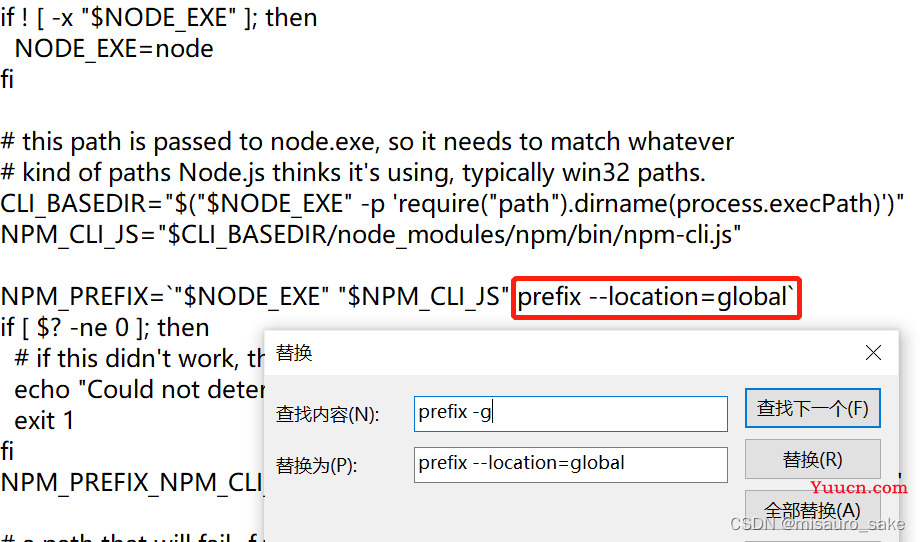
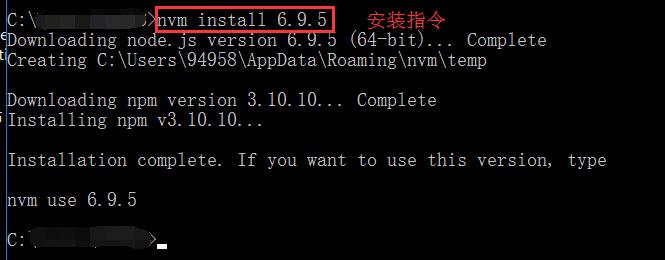
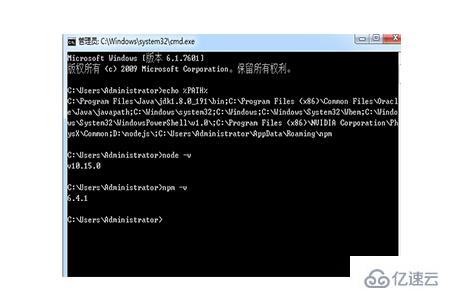

 京公网安备11000000000001号
京公网安备11000000000001号 京ICP备11000001号
京ICP备11000001号
还没有评论,来说两句吧...